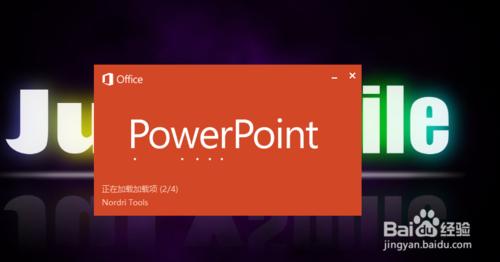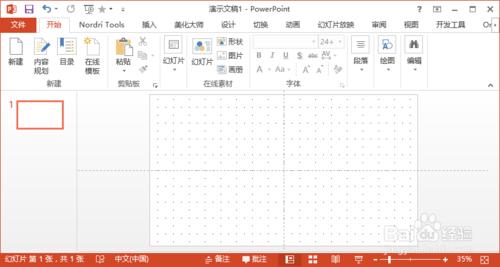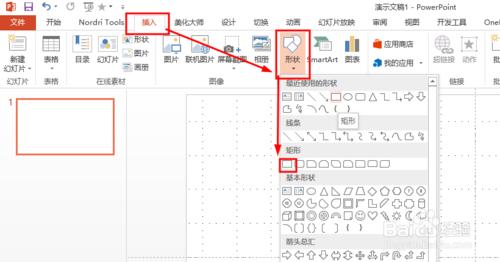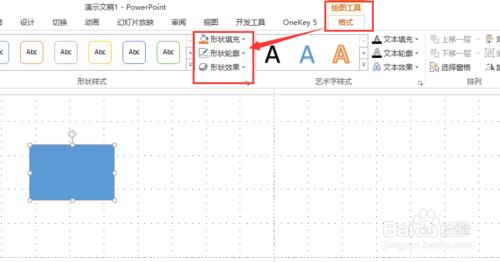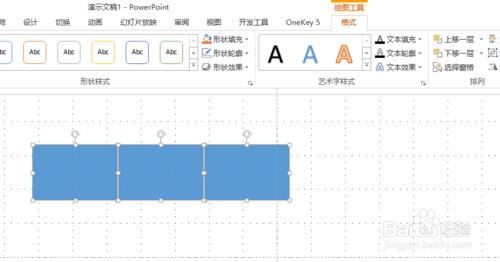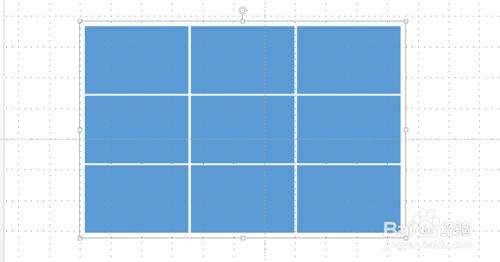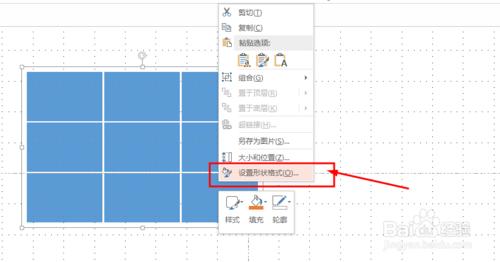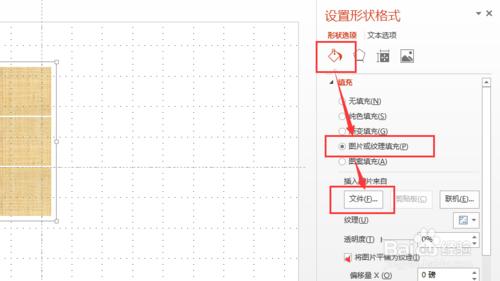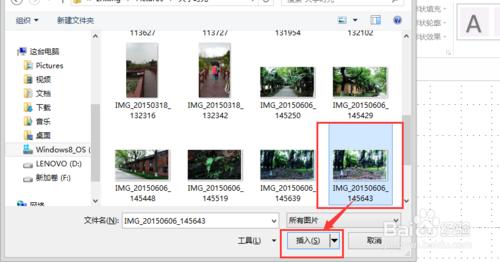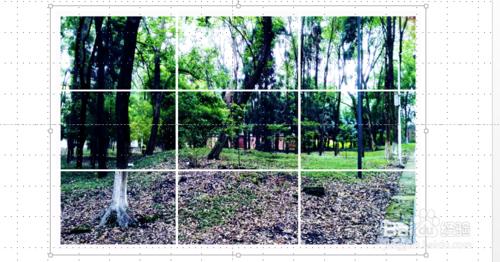PPT如何快速製作九宮格圖片之二, 柒月在此分享
工具/原料
電腦
PowerPoint2013
方法/步驟
打開PowerPoint2013,新建空白演示文稿,刪除頁面的佔位符(也可以不刪,只是小編我習慣而已)
選擇選項卡中的“插入”選項卡,選擇插圖中的“形狀”——矩形
按住鼠標左鍵,拖動鼠標,畫出合適大小的矩形,在“繪圖工具”—“格式”下設置矩形的形狀樣式:無輪廓
按住Ctrl鍵,拖動鼠標,放開鼠標,如此複製出3個矩形,如圖。全選3個矩形,進行“頂端對齊”,“橫向分佈”
選中三個矩形,單擊鼠標右鍵,“組合”。然後繼續按住Ctrl鍵,複製出兩組(即3*3),進行“左端對齊",”縱向分佈“。全選矩形——單擊右鍵——組合
單擊鼠標右鍵—設置形狀格式—填充—圖片或紋理填充—插入圖片來自於文件,選擇想要的圖片,單擊插入。此時,圖片為九宮格式,如圖